
確かにご存知のように、Photoshopは単なる透かしソフトウェアではなく、強力な写真エディタであることに最初から言及する必要があります。
実際、これは最も人気のあるイメージングツールであり、写真処理およびグラフィックデザインソフトウェアに関しては業界標準です。
写真に1つの透かしを追加する場合でも、たとえば100枚の画像に追加する場合でも、違いはありません。統合された透かしパネルがその役目を果たします。
複雑な編集機能により、テキストとグラフィックの両方で透かしを簡単にカスタマイズでき、無制限の数のレイヤーとマスクで遊んで、本当に印象的な結果を得ることができます。
テキストレイヤーを組み合わせ、テキストのサイズ、色、フォント、スタイルなどを調整して、保護する画像と同じくらいユニークな透かしをデザインします。
を使用して複数のファイルをバッチ処理できます 画像プロセッサ また、試してみることができます Digimarcバーコード、画像の著作権保護を伝達する一意のデジタル識別子。
特許取得済みの電子透かし技術に基づいて、Digimarcバーコードにはピクセル制限がありません。 透かしを入れても、ファイルの圧縮や色などの詳細に注意を払う必要があるかもしれません 分離。
写真のニーズに合わせて透かしの耐久性を調整できます。

透かしを作成して適用するのはとても簡単ですよね? まあ、完全ではありませんが、審美的な結果が必要な場合はそうではなく、123ウォーターマークは美しい結果で知られています。
また、マウスを1回クリックするだけで、1,000枚の画像に透かしを一度に適用できるため、高速です。
画像をオンラインで取得し、巧妙に作成された透かしの次のバッチのために設定を保存することもできます。
このツールは、習得と使用が非常に簡単です。 数回クリックするだけで、わずか数分でプロの透かしを取得できます。
123 Watermarkを使用すると、透かしを適用するだけでなく、テキストや境界線を使用したり、画像をエンボスしたりすることができます。
これはクラウドベースのツールであるため、Dropbox、Googleドライブ、OneDriveなどのサービスに画像をアップロードすると、より高速にアクセスできるようになります。
画像にロゴやQRコードを適用しますか? ほんの数回の動きで123ウォーターマークを使用してそれを行うのは非常に簡単です。
レイヤーとプロファイルを組み合わせることもできますが、透かしにカウンターとEXIFデータを使用することもできます。 完了したら、画像を希望の仕様に変換してサイズを変更します。
⇒123透かしを取得
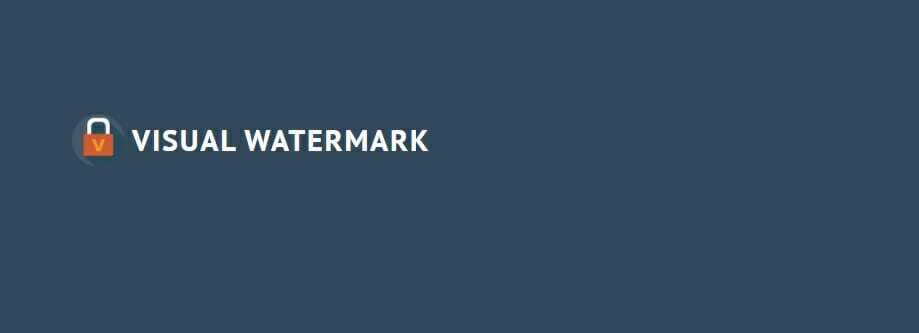
Visual Watermarkは、最大50,000枚の写真に透かしを入れることができるもう1つの透かしツールです。 開発者によると、このツールは画像の編集中に最大4つのプロセッサコアを使用するため、目的の結果をすばやく得ることができます。
このアプリケーションには、同じバッチにあるトリミングされたフルサイズの画像の問題を修正する自動サイズ変更ツールがあることにも言及する価値があります。 その結果、透かしは、サイズに関係なく、すべての画像に表示されます。
透かしに関しては、テキストや画像を使用でき、2つを組み合わせて印象的な結果を得ることができます。
必要に応じて、透かしの不透明度を変更したり、耕作された透かしを使用して画像全体を保護したりすることもできます。
Visual Watermarkは、最大260のフォントと66の異なる効果をサポートしているため、透かしを完全にカスタマイズできます。 透かし入れプロセスを高速化したい場合は、利用可能な12のテンプレートのいずれかを使用できます。
このツールを使用すると、画像に著作権メタデータを追加することもできます。 このツールを使用すると、透かしを追加した後、写真のサイズを変更したり、写真の名前を変更したりできます。
そうすることで、Webアップロード用に画像を簡単に最適化し、処理された画像を区別できます。
Visual Watermarkは優れたユーザーインターフェイスを提供するため、基本的なユーザーに最適です。
試用版は無料でダウンロードできますが、透かしなどのすべての機能のロックを解除したい場合 テンプレート、フォント、透かしの数に制限がない場合は、PlusまたはPremiumを購入する必要があります バージョン。
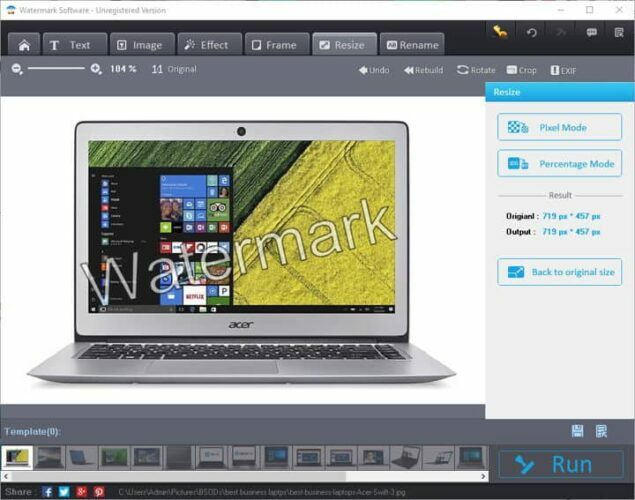
透かしソフトウェアは、複数の画像に同時に透かしを追加できるシンプルなツールです。 テキストを透かしとして簡単に追加できますが、画像を使用することもできます。
テキストについては、サイズ、色、フォントなどを変更できます。 このツールは、次のようなブレンドモードもサポートしていることに注意してください。 Photoshop と他の画像編集ツール、あなたはいくつかの印象的な結果を達成することができます。
必要に応じて、画像全体をカバーするタイルテキストを使用して、最も強力な保護を提供することもできます。
透かしソフトウェアを使用すると、複数のテキストや画像を追加して、高度な透かしを作成できます。 画像やテキストに加えて、 QRコード それらを保護するためにあなたの画像に。
Watermark SoftwareはEXIF透かしをサポートしているため、画像に非表示の透かしを追加することもできます。
このツールではテンプレートを作成することもできるため、同じプロセスを何度も繰り返す必要はありません。 透かしソフトウェアは、透かしを追加すると、処理されたすべての画像をサーバーにアップロードすることもできます。
このツールはスマートフィット機能をサポートしているため、透かしのサイズが自動的に調整され、小さい画像でも機能することにも言及しておく価値があります。
このツールを使用すると、画像にさまざまな効果を追加することもでき、いくつかの興味深い結果を得ることができます。 効果に加えて、さまざまなフレームを写真に追加できます。
透かしソフトウェアは画像のサイズ変更機能もサポートしており、追加のツールを使用せずにすべての画像のサイズを簡単に変更できます。
このツールでは、すべての画像の名前を変更することもできるため、透かしが入っている編集済みの画像を簡単に区別できます。
Watermark Softwareは優れたシンプルなツールであり、JPG、GIF、BMP、PNG、TGA、TIF、ICO、PCXなどのすべての主要な画像形式をサポートしています。
残念ながら、これは無料のアプリケーションではありません。無料バージョンを試すことはできますが、このソフトウェアを引き続き使用するには、ライセンスを購入する必要があります。
⇒透かしソフトウェアをダウンロードする

複数の画像に透かしを追加する必要がある場合は、Arclab WatermarkStudioを検討することをお勧めします。
これは、複数の透かしレイヤーをサポートするシンプルなツールです。 その結果、テキストと画像の両方を組み合わせて、一意の透かしを作成できます。
このツールは画像メタデータでも機能し、JPEG、PNG、TIFF、BMPなどの一般的な画像形式をサポートしています。 このアプリケーションは画像のサイズ変更もサポートしており、透かしを追加した後、または形式や品質を変更した後に画像のサイズを変更できます。
これはまともなツールですが、新しいユーザーを歓迎しないユーザーインターフェイスが付属しています。 透かしを配置するには、30の事前定義された位置から選択する必要があります。
そうすることで、いくつかの興味深い結果を得ることができますが、残念ながら、マウスで透かしを自由に移動することはできません。
透かしを移動するには、パディング値を設定する必要がありますが、これは最もユーザーフレンドリーなソリューションではありません。
Arclab Watermark Studioは、複数の画像に透かしをすばやく追加できる堅牢なツールです。 このツールの最大の欠点は、ユーザーインターフェイスと、マウスで透かしを自由に配置または回転できないことです。
テストバージョンはダウンロードできますが、デフォルトの透かしを削除するには、フルバージョンを購入する必要があります。
⇒ Arclab WatermarkStudioをダウンロードする
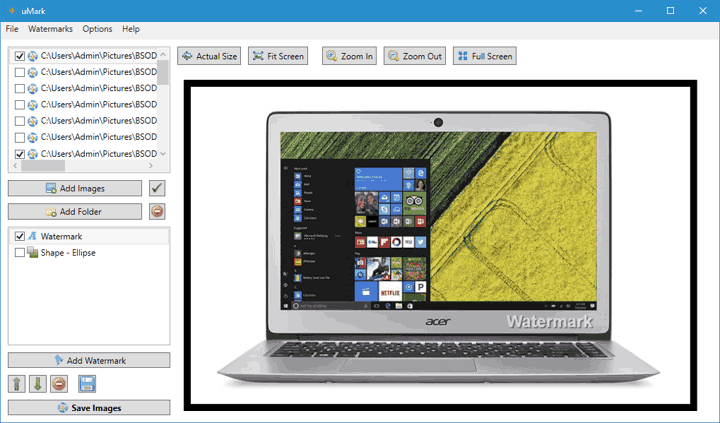
透かしで画像を保護するのは非常に簡単です。複数の画像を保護する必要がある場合は、uMarkが最適なツールになる可能性があります。
開発者によると、ボタンを1回クリックするだけで、数百枚の写真に透かしを数分で追加できます。
テキストと画像の透かしに加えて、画像を保護するために図形とQRコードを追加することもできます。 uMarkは、特定のレベルの画像編集もサポートしており、画像の特定の部分を目立たせるために、境界線と影を簡単に追加できます。
テキスト透かしに関しては、透かしマクロ、特殊文字などを追加できます。 特定のテキスト効果を追加することもできます。 テキストは水平または垂直に並べて表示でき、間隔と位置を調整できます。
位置に関しては、9つの事前定義された位置から選択できますが、マウスで透かしを自由に移動することもできます。 残念ながら、マウスで透かしを回転させるオプションはありません。
後で使用するために透かしを保存することもできます。これは、後で別のプロジェクトで透かしを使用する必要がある場合に最適です。 すべての要素はレイヤーとして追加され、簡単に変更または削除できます。
uMarkにはシンプルなユーザーインターフェースが付属しているため、初めてのユーザーでも問題は発生しません。 このツールでは、透かしを追加した後、写真のサイズを変更したり、名前を変更したりすることもできます。
uMarkは堅実なツールなので、必ず無料の試用版をダウンロードしてください。
⇒uMarkをダウンロード
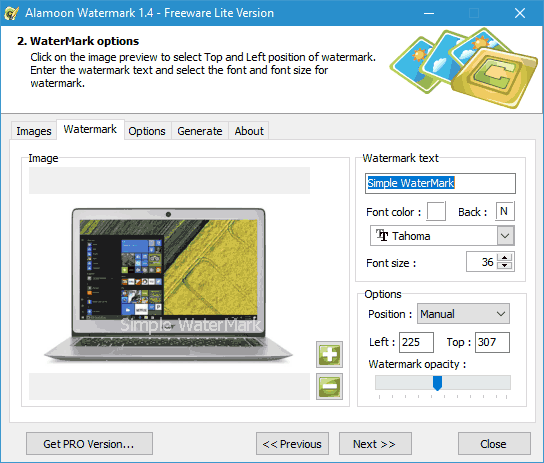
Alamoon Watermarkは、複数の画像に透かしを追加できる無料の透かしソフトウェアです。 これはシンプルなツールであり、特別な機能はありません。
不透明度、フォントサイズ、色などの標準オプションを変更できます。 残念ながら、透かしを回転させることはできません。 このツールを使用すると、マウスで透かしを配置できます。これはかなり便利です。
必要に応じて、透かしの位置の値を手動で変更して透かしを配置することもできます。
Alamoon Watermarkを使用すると、透かしを追加した後、画像のサイズを変更したり、ファイル形式を変更したりすることもできます。 残念ながら、画像の名前を変更するオプションはありません。
また、透かしとして画像を追加することはできません。これは、私たちの意見では大きな欠陥です。 一部のユーザーを遠ざける可能性のあるもう1つの欠陥は、タイル状のテキスト透かしを使用できないことです。
Alamoon Watermarkは基本的な透かしツールであるため、最も基本的なオプションが付属しています。 このツールは完全に無料なので、基本的なユーザーに最適です。 無料版に加えて、より高度な機能を提供するPro版も利用できます。
⇒Alamoonウォーターマークをダウンロード
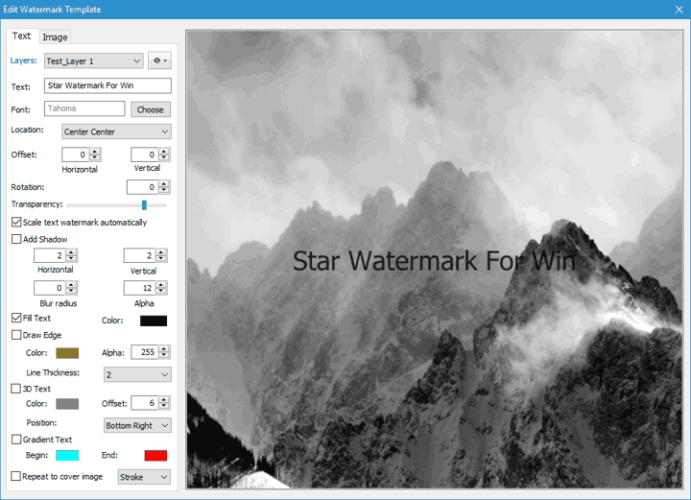
複数の画像に透かしを追加できるもう1つのツールは、スターウォーターマークです。 このツールには控えめなユーザーインターフェイスが付属しており、画像を追加した後、透かしを調整できます。
このツールを使用すると、画像とテキストの両方の透かしを追加できます。 もちろん、透かしのフォントと場所を変更することもできます。
このツールの大きな欠点の1つは、透かしをマウスで自由に移動できないことです。そのため、使用可能ないくつかの場所から選択してから、オフセットと回転の値を入力する必要があります。
透かしを透明にすることもできますが、明るい画像で目立つように透かしを追加することもできます。 必要に応じて、画像全体でテキスト透かしを繰り返すこともできます。
3Dテキストまたはグラデーションテキスト効果を使用して透かしをカスタマイズできますが、残念ながら、これらのオプションはすべてのバージョンで使用できるわけではありません。 このツールのもう1つの欠点は、編集プロセス中に画像の透かしが表示されないことです。
透かしを作成した後で画像をプレビューすることはできますが、編集プロセス中に画像を表示することはできません。代わりに、デフォルトの背景を使用して透かしを作成します。
透かしを作成した後、ファイルのサイズを変更したり、ファイルの名前を変更したりできます。これはかなり便利です。 このツールには3つのバージョンがあり、それらはすべて異なる機能を備えています。
無料版は最も基本的な機能を提供しますが、Ultimate版では複数のレイヤーとグラデーションテキストを追加できます。
Star Watermarkはまともなツールですが、一部のユーザーを遠ざける可能性のある紛らわしいユーザーインターフェイスが付属しています。 画像に透かしを追加するための基本的で無料のツールを探している場合は、スター透かしが役立つ場合があります。
⇒スター透かしをダウンロード
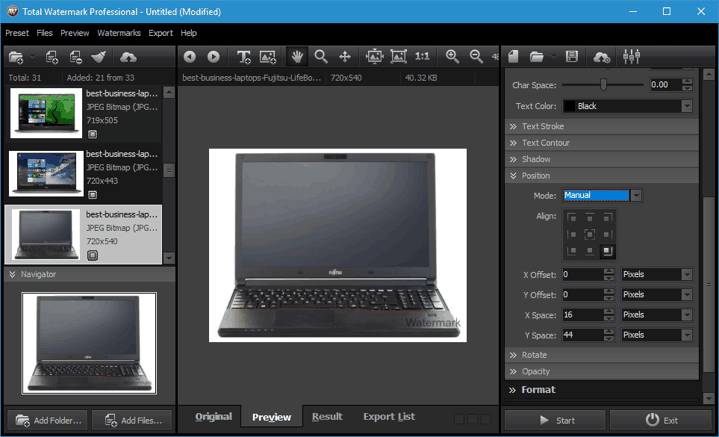
Total Watermark Professionalには、視覚的に魅力的なユーザーインターフェイスが付属しているため、基本的なユーザーに最適です。 このツールには、写真の名前変更、写真のサイズ変更、および写真の切り抜きオプションもあります。
さらに、透かしを画像に追加した後、画像の形式を変更することもできます。 必要に応じて、画像の品質を調整したり、その他の形式関連の設定を変更したりすることもできます。
透かしに関しては、画像に複数のテキストまたは画像の透かしを追加できます。 テキスト透かしについては、サイズ、色、フォントを変更したり、輪郭、ストローク、または影の効果を追加したりすることもできます。
残念ながら、マウスで透かしを配置することはできないため、特定の値を入力して透かしを配置および回転する必要があります。
すべての透かしはレイヤーで表されるため、さまざまな画像やテキストを組み合わせて、画像に最適な透かしを作成できます。
Total Watermark Professionalは、堅実なユーザーインターフェイスを備えており、幅広い機能を提供します。 私たちの唯一の不満は、マウスで透かしの位置を簡単に変更できないことですが、この小さな欠陥が将来のバージョンで修正されることを願っています。
Total Watermark Professionalは無料トライアルとしてダウンロードできるので、試してみることをお勧めします。
⇒Total WatermarkProfessionalをダウンロード
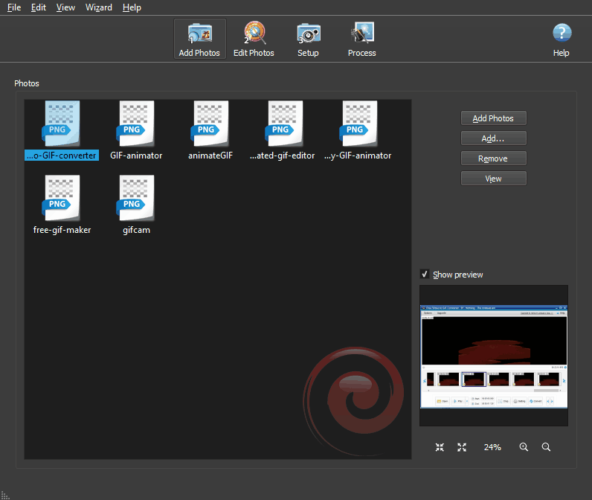
BatchPhotoアプリについて最初に気付くのは、そのシンプルでモダンなインターフェースです。 このアプリケーションは使い方が簡単で、3つの簡単なステップで写真に透かしを追加できます。
まず、編集する写真を選択する必要があります。 アプリケーションにはプレビューペインが用意されているため、変更を加える前に写真を簡単にプレビューできます。
画像を選択したら、さまざまなフィルターを画像に追加できます。 コメント、現在の日付、透かしテキスト、または透かしロゴを追加できます。 さらに、画像の回転、トリミング、色の置き換え、反転、サイズ変更もできます。
必要に応じて、コントラスト、ガンマ、レベル、明るさを調整することもできます。 その他の写真編集機能として、カラーバランス、色相、彩度の調整、ノイズの低減、画像の鮮明化を行うことができます。
また、さまざまな視覚効果を適用したり、境界線、影、または額縁で写真を装飾したりすることもできます。
すべての効果を調整でき、複数のフィルターを組み合わせることもできます。 編集プロセスを高速化するために、エフェクトをプリセットとして保存し、後でシングルクリックで適用することができます。
編集した画像に新しい名前を追加することもできます。 名前の変更については、番号を割り当てたり、日付や時刻を追加したり、特定の文字列を置き換えたりすることができます。
目的の効果を選択したら、画像の宛先を選択する必要があります。 それらをPCに保存したり、電子メールで送信したり、FacebookやFlickrにアップロードしたり、FTPを使用してWebサーバーにアップロードしたりできます。
必要に応じて、画像の形式を変更することもできます。 サポートされている形式に関しては、アプリケーションは最大70の異なる画像形式をサポートしています。
BatchPhotoは、写真に透かしを追加できるすばらしいツールですが、名前を変更したり、編集したり、さまざまな効果を写真に適用したりすることもできます。
アプリケーションは簡単なので、透かしを追加したり、画像を簡単に編集したりできます。 このツールは無料でダウンロードできますが、すべての画像に独自の透かしが追加されます。
この透かしを削除する場合は、ライセンスを購入する必要があります。
⇒ BatchPhotoをダウンロードする


